Laitehallinta on tyhjä, eikä se näytä mitään Windows 11/10:ssä
Laitehallinta(Device Manager) on hyödyllinen Windowsin Ohjauspaneelin(Windows Control Panel) sovelma , jonka avulla käyttäjä voi hallita laitteita ja ohjaimia Windows PC:ssä – ja jopa poistaa tietyt laitteistot käytöstä. Jotkut käyttäjät ovat ilmoittaneet löytäneensä Laitehallinnan(Device Manager) olevan tyhjä eikä siinä näy mitään. Tämä voi tapahtua, jos jokin kriittisistä Windows -palveluista on poistettu käytöstä tai jos (Windows)Device Manager -avaimen rekisterin käyttöoikeudet ovat vioittuneet.
Laitehallinta(Device Manager) tyhjä, ei näytä mitään
Jos kohtaat tämän ongelman, voit korjata ongelman seuraavasti.
1] Ota Plug(Enable Plug) and Play Windows -palvelu käyttöön(Play Windows Service)
Toimiakseen oikein on välttämätöntä, että Plug and Play -palvelu on käynnissä. Joten tarkistaaksesi tämän kirjoita services.msc Aloita (services.msc)haku -kohtaan(Start Search) ja paina Enter avataksesi Windows Service Managerin(Windows Services Manager) .
Vieritä alas ja etsi Plug and Play -palvelu.
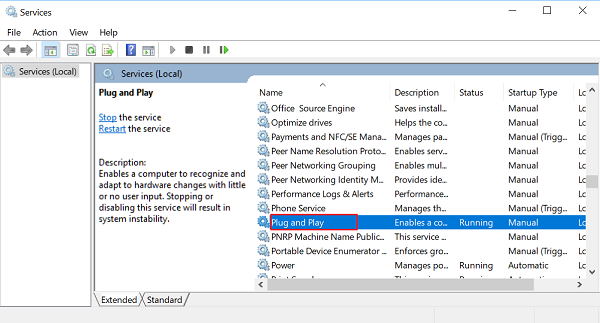
Kaksoisnapsauta sitä ja varmista, että käynnistystyypiksi(Startup) on asetettu Automaattinen(Automatic) ja napsauta Käynnistä(Start) , jos palvelu ei ole käynnissä.

Tarkista, onko ongelma ratkaistu. Jos ei, siirry toiseen vaihtoehtoon.
2] Muokkaa rekisterin käyttöoikeutta
Avaa Suorita-valintaikkuna, kirjoita regedit ruudun tyhjään kenttään ja paina Enter avataksesi Windowsin rekisterieditorin(Windows Registry Editor) . Siirry seuraavaksi seuraavaan näppäimeen:
HKEY_LOCAL_MACHINE\SYSTEM\CurrentControlSet\Enum

Napsauta tässä hiiren kakkospainikkeella Enumia(Enum) ja valitse Käyttöoikeudet(Permissions) . Jos Ryhmä-(Group) tai Käyttäjänimet(User) - luetteloruutu on tyhjä, tämä on ongelma! Siinä pitäisi olla kaksi nimeä, Järjestelmä(System) ja Kaikki(Everyone) .
Napsauta Lisää(Add) - painiketta ja kirjoita Kaikki(Everyone) ja napsauta OK. Valitse myös " Lue(Read) " -vaihtoehdon vieressä oleva " Salli(Allow) " -ruutu .
Kun olet valmis, napsauta Lisää(Add) uudelleen ja kirjoita System . Valitse " Salli(Allow) "-ruutu " Lue(Read) "- ja " Täysi(Full Control) käyttöoikeus" -kohdan vieressä " Järjestelmä(System) ". Sen pitäisi näyttää tältä:
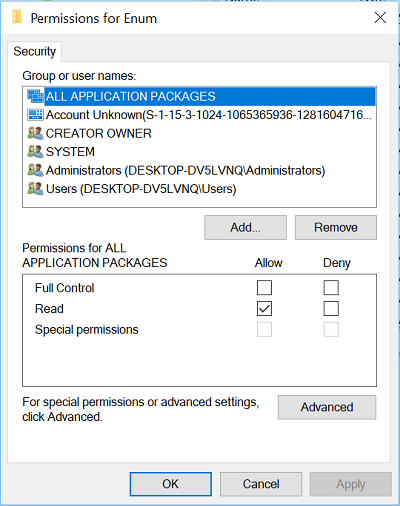
Molemmat Salli(Allow) -kohdan valintaruudut tulee valita, kun korostat Järjestelmä(System) . Napsauta OK(Click OK) ja jos varoitusviesti tulee näkyviin, napsauta OK.
Sulje lopuksi rekisterieditori(Registry Editor) ja käynnistä tietokone uudelleen. Sen pitäisi auttaa.
3] Rekisteröi DLL-tiedostot uudelleen
Viimeinen asia, jonka voit tehdä korjataksesi Laitehallinta(Device Manager) -ikkunan tyhjän tai valkoisen ongelman, olisi rekisteröidä seuraavat kolme dll-tiedostoa uudelleen ja katsoa, auttaako se.
- vbscript.dll
- jscript.dll
- mshtml.dll
Tämä viesti näyttää kuinka rekisteröidä DLL-tiedostoja .
Hope something here helps you!
Samanlaisia ongelmia:(Similar problems:)
- Windows Update -sivu tyhjä(Windows Update page blank)
- Ota Windowsin ominaisuudet käyttöön tai poista se käytöstä on tyhjä
- Ohjauspaneeli tai Järjestelmän palautus -ikkuna tyhjä .
Related posts
Kuinka avata Järjestelmän ominaisuudet Ohjauspaneelissa Windows 11/10:ssä
Services.msc:n poistaminen tai lisääminen ohjauspaneeliin Windows 11/10:ssä
Ohjauspaneelin avaaminen Windows 11/10:ssä
Rekisterieditorin lisääminen ohjauspaneeliin Windows 11/10:ssä
Lepotila-vaihtoehto puuttuu Windows 11/10:n Ohjauspaneelista
Laitehallinnan avaaminen Windows 11/10:ssä
Small Memory Dump (dmp) -tiedostojen avaaminen ja lukeminen Windows 11/10:ssä
Organisaatiosi on poistanut automaattiset päivitykset käytöstä Windows 11/10:ssä
Puheluja ei voi vastaanottaa tai soittaa Puhelin-sovelluksella Windows 11/10:ssä
Luettelo Windows 11/10:n laitehallinnan virhekoodeista ratkaisuineen
11 tapaa avata ohjauspaneeli Windows 10:ssä
Lisää Ohjauspaneeli ja komentokehote WinX-valikkoon Windows 10:ssä
Tiedostoja tai kansioita ei voi vetää ja pudottaa Windows 11/10:ssä
Windows 11/10 -tietokoneessa ei havaittu skannereita
Kuinka korjata NVIDIA-ohjauspaneeli, joka ei avaudu Windows 11/10:ssä
Windows Audio Service ei ole käynnissä Windows 11/10:ssä
Etämenettelykutsu epäonnistui -virhe käytettäessä DISM:ää Windows 11/10:ssä
Värin ja ulkoasun lisääminen ohjauspaneeliin Windows 10:ssä
Verkkoaseman yhdistäminen ei onnistu Windows 11/10:ssä
Poista käytöstä, estä ja rajoita pääsyä ohjauspaneeliin ja asetuksiin Windowsissa
